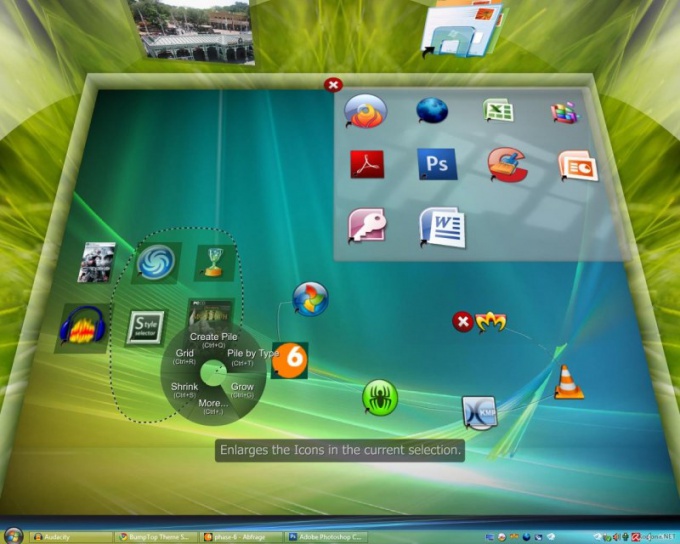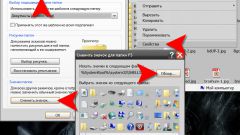Вам понадобится
- - img2icns;
- - iPhone Explorer
Инструкция
1
Вызовите контекстное меню подлежащей изменению ярлыка программы кликом правой кнопки мыши и укажите пункт «Свойства» (для OS Windows).
2
Перейдите на вкладку «Ярлык» открывшегося диалогового окна свойств и выберите команду «Сменить значок» (для OS Windows).
3
Укажите путь к желаемому изображению в формате .ico и нажмите кнопку OK для подтверждения применения выбранных изменений (для OS Windows).
4
Вызовите контекстное меню подлежащего изменению ярлыка приложения кликом правой кнопки мыши и укажите команду «Показать содержание пакета» (для Mac OS).
5
Последовательно раскройте папки Contents и Resources двойным кликом мыши и найдите файл с расширением .icns (для Mac OS).
6
Перетащите желаемое изображение в папку Resources, предварительно конвертировав его в нужный формат с помощью утилиты img2icns и изменив имя на resources (для Mac OS).
7
Подтвердите применение выбранных изменений нажатием кнопки «Да» в открывшемся окне запроса (для Mac OS).
8
Скачайте и установите на компьютер программу iPhone Explorer для выполнения операции замены иконки установленного на мобильном устройстве приложения.
9
Подсоедините девайс к компьютеру с помощью USB-кабеля и запустите программу iPhone Explorer.
10
Раскройте папку /Apps/имя_приложения.app/имя_приложения.app.app, сохраняющую выбранное приложение и найдите файл Icone.png (для iPhone 3GS и ниже) или icon@2x.png (для iPhone 4).
11
Замените найденный ярлык желаемым и перезагрузите мобильное устройство для применения выбранных изменений.
Полезный совет
Обратите внимание на то, что вышеописанный метод изменения иконки установленного приложения в iPhone может быть использован только для программ, загруженных из AppStore и неприменим к предустановленным приложениям.
Источники:
- Как установить иконки
- Как поменять иконку приложения или папки в Mac OS
- как поменять иконки без программы